win10笔记本电脑连wifi显示“无internet,安全”解决办法
吹一波, 不出意外的话,这应该是网上最全最详细的解决办法......毕竟妹子的电脑遇到了问题,咱一定要给她解决啊。
问题描述:连上了WiFi,显示“无Internet,安全”。但实际上她的电脑是有网的,是不是很神奇,emmmm,也就是说应该只是WLAN模块显示的问题。
网上找了N种办法,但都是针对:显示“无Internet,安全”,并且是真的没有网的情况下的。
参考网上这些问题的解决方案,加上自己的一些思路,总结写下来大概有以下6种办法(前2种见效快实现简单,后面的几种是参考网上的):
0x01 显示无internet,安全。但实际能连网。可能是驱动有问题导致WLAN模块显示有问题,遂建议下载“驱动精灵”扫描一下,
果不其然是驱动有问题。更新驱动,问题解决,显示“已连接,安全”。
0x02 重置winsock目录,相当于重新加载一下网络模块。
百度百科原理介绍:https://baike.baidu.com/item/netsh%20winsock%20reset/8671956?fr=aladdin
以管理员身份运行cmd,输入 “netsh winsock reset” ,
可以直接复制过去在命令行按右键粘贴(引号就不用了)
(桌面左下角开始图标,鼠标左键点一下,然后下滑找到“windows系统”,展开找到“命令提示符“,在”命令提示符“上面点右键,
然后鼠标移到”更多“会弹出一个列表框,鼠标左键单击”以管理员身份运行“,输入 “netsh winsock reset”)
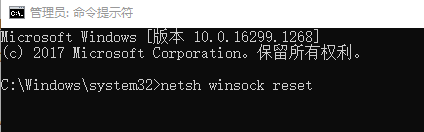
执行这条命令,然后会提示重启电脑生效,重启就好了。问题解决
0x03 网上的办法,结果我翻车了,我这没实现,本来自己这有网的结果都没网了。但搬过来说一下,各位自己试试。
桌面右下角无线网图标右键,打开“网络和internet”设置,
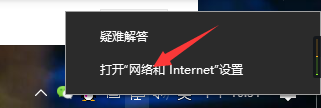
单击“更改适配器选项”,找到“WLAN”,右键--属性,或者直接双击左键进去再点属性
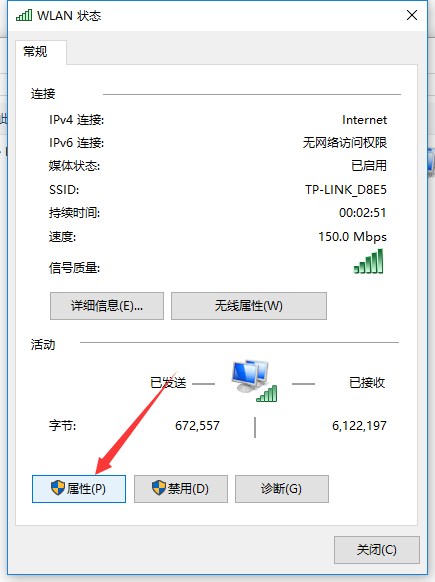
然后找到“Internet协议版本 4(TCP/IP)”,双击进去

勾选“使用下面的IP地址”,手动输入IP地址:192.168.0.1 ;按下table键会自动填好子网掩码,也可以自己填:255.255.255.0
其实讲道理,我觉得192.168.x.x(x为任意0-255的数字)理论上都是ok的啊网上基本都是填192.168.0.1。但是别填192.168.1.1,这个是网关地址

点确定退出就好了,然后实际上我这翻车了emmmm,这种方法在我这失败了。
可能是路由器那边设置了不允许用户自己设置ip?强制使用dhcp嘛
0x04 网上还有说是电源的问题,咱也没理解啥原理
桌面左下角开始图标,右键选择“设备管理器”中的“网络适配器”,然后在网卡上面右键,选择“属性”中的“电源管理”,
取消勾选“允许计算机关闭此设备以节约电源”,然后重启,就可以解决了。

0x05 网上还有说微软自带的诊断工具的,emmmm表示从没靠这个解决过问题,不过大家可以自己试一下啊。
直接在桌面右下角WiFi模块 右键“疑难解答”,等它检测问题,然后按照它的提示一步一步操作就ok了,然后就会发现没用emmmm
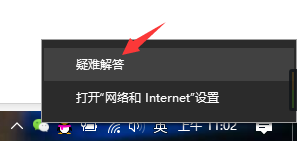
0x06 还有说重启一下服务的,结果我试了一下我电脑上都找不到这个服务emmmm,所以这个就不截图了。
“开始”->“运行”(win+R),输入“services.msc”然后点击“确定”,打开 Windows的服务列表:
在服务列表中找到并双击Wireless Zero Configuration,
(小技巧,随便左键选中一个文件,然后键盘按下w就会快速定位到w开头的部分,别的文件列表也可以这么快速定位)
将启动类型改为“自动”,点击“应用”再点击服务状态下面的“启动”,
然后点击“确定”
这么多方法应该是能解决这个显示“无internet,安全”的问题的,还解决不了的话,emmmm找相应电脑品牌的客服售后吧
有别的方法欢迎在评论区指出我好补充,有别的看法也欢迎讨论交流。
转载请注明出处!!!



